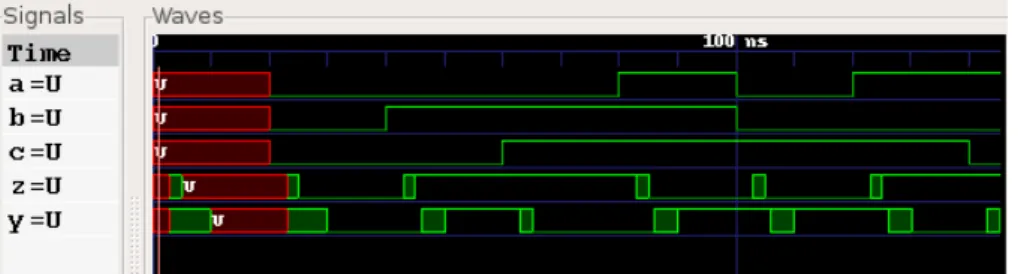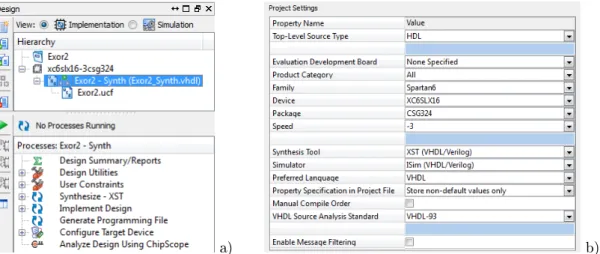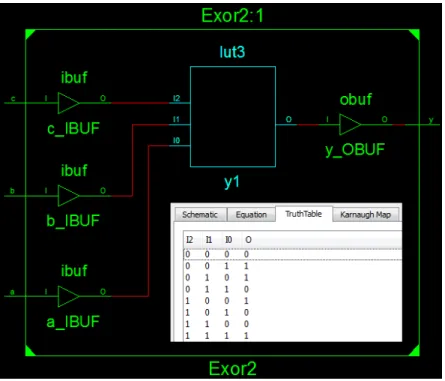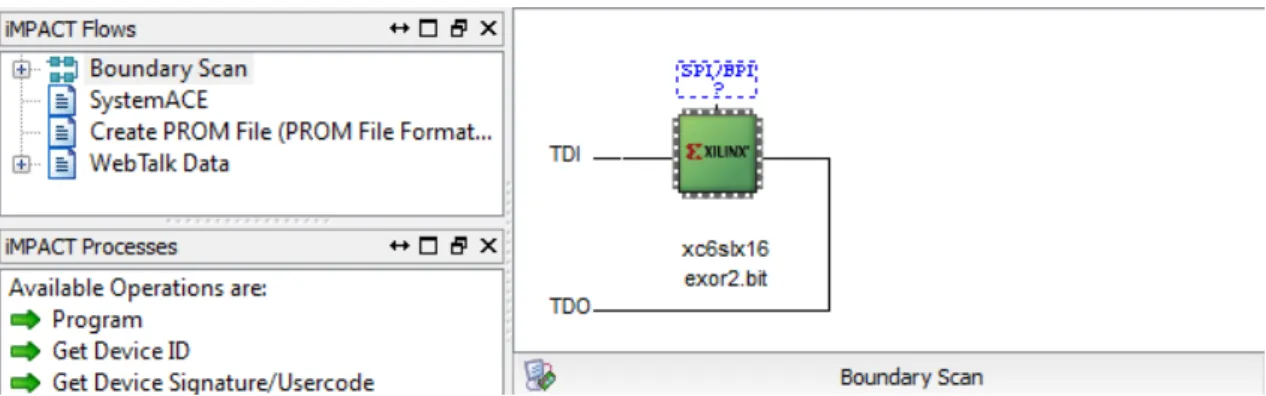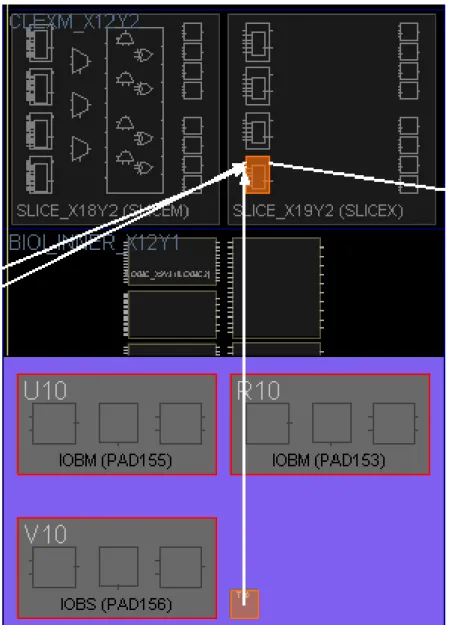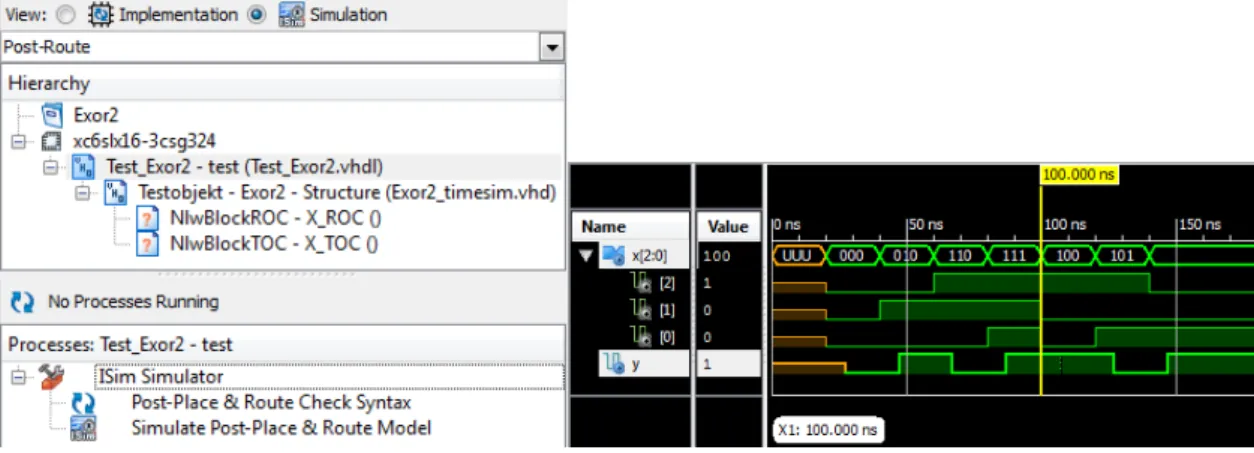Aufgabe 1: Entwurf, Simulation und Test einer kombinatorischen Schaltung
G. Kemnitz, C. Giesemann, TU Clausthal, Institut für Informatik 21. Mai 2015
Zusammenfassung
Es ist eine kombinatorische Schaltung aus wenigen Gattern zu simulieren, synthesefähig zu beschreiben, in den programmierbaren Logikschaltkreis der Testbaugruppe zu laden und die Schaltung zu testen. Lernziel ist das Kennenlernen der unterschiedlichen Modellsichten und Bearbeitungswerkzeuge für die Simulation und den Entwurf einer digitalen Schaltung.
1 Vorbereitung
Zur Abbarbeitung der nachfolgenden Aufgaben ist das Archiv PraktVHDL1_1 .zip in das Ar- beitsverzeichnis für das Praktikum zu laden. Unter Linux erfolgt das Entpacken mit dem Kom- mando:
unzip PraktVHDL1_1.zip
Unter Windows ist in C:\users\<login_name>\Dokuments ein Praktikumsverzeichnis anzulegen, dort das Archiv hinladen, mit der rechten Maustaste im Dateimanager auf dem Archiv mit Ex- tract All... der Entpackvorgang zu starten und das Praktikumsverzeichnisses als Zielverzeichnis anzugeben. Es werden folgende Dateien entpackt
1:
Aufg1/Sim_GHDL/Exor2_Sim.vhdl # Simulationsbeschreibung Testobjekt Aufg1/Sim_GHDL/Exor2_Synth.vhdl # Synthesebeschreibung Testobjekt Aufg1/Sim_GHDL/Test_Exor2.vhdl # Testrahmen
Aufg1/Sim_GHDL/Test_Exor2.sav # Visualisierungseinstellungen GTKWAVE Aufg1/Sim_GHDL/Exor2.sh # Kommandodatei Simulation unter Linux Aufg1/ Sim_GHDL/Exor2.bat # Kommandodatei Simulation unter Windows Aufg1/Exor2/Exor2.xise # Projektdatei für ISE
Aufg1/Exor2/Exor2.ucf # UCF-Datei für ISE
2 Simulation mit GHDL und GTKWAVE
Beispiel ist die nachfolgende Schaltung aus zwei EXOR-Gattern mit Halte- und Verzögerungszeit- en:
td= 5 ns th= 3 ns
=1 =1
z
y c
b a
th,td th,td
1Unter Windows wird ein Teil der Dateiendung standardmäÿig nicht angezeigt.
Die Beschreibung der Entwurfseinheit besteht aus zwei nebenläugen Signalzuweisungen, die bei jeder Änderung der Signale auf der rechten Seite dem Signal auf der linken Seite des Zuweisungsop- erators <= nach der Haltezeit den Wert ungültig und nach der Verzögerungszeit den neuen gültigen Signalwert zuweisen:
z <= 'X' after 3 ns, a xor b after 5 ns;
y <= 'X' after 3 ns, z xor c after 5 ns;
Die komplette Beschreibung steht in der Datei Aufg1/Sim_GHDL/Exor2_Sim.vhdl. Zur Sim- ulation der Schaltung wird zusätzlich der Testrahmen Aufg1/Sim_GHDL/Test_Exor2.vhdl benötigt, der die Eingabesignale erzeugt und die zu testende Schaltung als Instanz enthält:
Testobjekt: entity work.Exor2 port map(a=>x(0), b=>x(1), c=>x(2));
Testprozess: process begin
wait for 20 ns; x <= "000"; wait for 20 ns; x <= "010";
wait for 20 ns; x <= "110"; wait for 20 ns; x <= "111";
wait for 20 ns; x <= "100"; wait for 20 ns; x <= "101";
wait for 20 ns; x <= "001"; wait;
end process;
Das Testobjekt ist ohne Architekturnamen instanziiert. Das ist Voraussetzung, damit der Testrah- men später auch für die Post-Route-Simulation in ISE verwendet werden kann
2. Der Testprozess weist dem Eingabesignal jeweils nach einer Verzögerung von 20 ns einen neuen Wert zu und been- det sich mit der letzten Warteanweisung nach insgesamt 140 ns. Simulation unter Linux:
• Über das Menü Anwendungen . Zubehör . Terminal ein Terminal starten,
• in das Verzeichnis Aufg1/Sim_GHDL wechseln cd Aufg1/Sim_GHDL
• und die Kommandos aus der Exor2.sh ausführen:
ghdl -a EXOR2_Sim.vhdl # Analyse der Schaltungsbeschreibung ghdl -a Test_Exor2.vhdl # Analyse des Testrahmen
ghdl -m Test_Exor2 # Make (ausführbares Programm erzeugen) ghdl -r Test_Exor2 --wave=Test_Exor2.ghw # Simulationsstart
gtkwave Test_Exor2.ghw Test_Exor2.sav # Visualisierung der Signalverläufe
Unter Windows: Start. Im Suchfenster cmd eintragen. Suchen. Im sich önenden Kommandofen- ster auf Laufwerk H wechslen (H eintippen), mit cd ins Praktikumsverzeichnis und weiter in das Verzeichnis ...\Aufg1\Sim_GHDL wechseln. Kommandos eingeben. Nach dem Start von GTKWAVE sind über die entsprechenden Menüs und Icons die darzustellenden Signale und das darzustellende Zeitfenster auszuwählen. Abbildung 1 zeigt die mit den Einstellungen in der Datei Aufg1/Sim_GHDL/Test_Exor2.sav dargestellten Signalverläufe.
Statt die Kommandos abzutippen können unter Linux diese auch aus der Datei in die Konsole kopiert oder mit dem Skript-Aufruf
./Exor2.sh
ausgeführt werden. Unter Windows ist die Datei Exor2.bat
zu starten.
2Bei einer Instanziierung ohne Beschreibungsnamen wird immer die zuletzt analysierte Beschreibung der En- twurfseinheit eingebunden.
Abbildung 1: Simulationsergebnis
2.1 Schaltungsentwurf mit ISE
Für die Synthese ist die Zielfunktion synthesefähig, d.h. ohne Zuweisungen ungültiger Signalwerte, ohne Textausgaben und ohne Verzögerungszeiten, zu beschreiben. Die beiden Signalzuweisun- gen aus der Simulationsbeschreibung vereinfachen sich wie folgt (siehe Synthesebeschreibung Aufg1/Sim_GHDL/Exor2_Synth.vhdl):
z <= a xor b;
y <= z xor c;
Zur Simulation der vereinfachten Verhaltensbeschreibung ist in der Kommandodatei Exor2.sh bzw. Exor2.bat
3der Dateinamen Exor2_Sim.vhdl gegen Exor2_Synth.vhdl auszutauschen.
Für den Entwurf mit ISE ist das Entwurfssystem zu starten. Unter Linux:
• Menü: Anwendungen . Umgebung . Xilinx ISE 13 und unter Windows:
• Start . All Programs . Xilinx Design Tools . ISE Design Suite 14.6 . ISE Design Tools . 64-bit Project Navigator
In dem sich önenden Projektnavigator ist über das Menü
• File . Open Project
• Wechsel zum Verzeichnis: Aufg1/Exor2
die Datei Exor2.xise auszuwählen und zu önen. Im Fenster Hierachy sollten bei der Auswahl von Implementation hinter View jetzt der zu programmierende Schaltkreises xc6slx16-3csg324, die Datei mit der Synthesebeschreibung Exor2_Synth.vhdl und die ucf-Datei Exor2.ucf in der in Abb. 2 a dargestellten Form stehen. Im Prozessfenster darunter werden für das oben ausgewählte Entwurfsobjekt alle anwendbaren Operationen angezeigt. Für die in der Abbildung ausgewählte Synthesebeschreibung sind das u.a. Synthese, Implementierung und die Generierung der Progam- mierdatei. Ein Doppelklick auf den zu programmierenden Schaltkreis darüber önet das Menü in Abb. 2 b. In diesem Menü kann nachträglich der Schaltkreistyp geändert, ein anderer Simulator ausgewählt werden etc.. In dieser und in allen folgenden Praktikumsaufgaben müssen genau die Werte wie in der Abbildung eingestellt sein
4.
Im ersten Entwurfsschritt soll die Register-Transfer-Synthese ausgeführt werden:
• Auswahl der Synthesebeschreibung Exor2_Synth.vhdl und
• Anklicken Synthesize - XST . View RTL Schematic
Im sich önenden Fenster Start with a schematic ... auswählen und ok. Nach Doppelclick in das dargestellte XOR und zurecht-zoomen wird die synthetisierte Schaltung in Abb. 3 angezeigt, ein Exor mit drei Eingängen
5.
3Rechte Maustaste.Edit with Notepad++.
4Die Einstellungen stammen aus der Projektdatei Exor2.xise und Änderungen werden dort gespeichert.
5Die graphische Schaltungsdarstellung der Syntheseergebnisse sind gewöhnungsbedürftig.
a) b) Abbildung 2: a) Fenster mit den Entwurfsquellen für die Implementierung und den anwendbaren Operationen b) Projekteinstellungen
Abbildung 3: Ergebnis der Register-Transfer-Synthese
Nach der Synthese folgt die Technologieabbildung. Dazu ist der Prozess
• Synthesize - XST . View Technology Schematic
zu starten. Wieder Start with a schematic ... auswählen und ok. Für die Nachbildung der Beispielschaltung genügt eine einzelne Tabellenfunktion
6. An den Anschlüssen werden Buer zur Signalwandlung zwischen den schaltkreisinternen und den Anschlusspegeln eingefügt. Mit einem (Doppel-) Klick auf den Funktionsbaustein lässt sich zusätzlich der zu programmierende Tabel- leninhalt im Bild rechts unten anzeigen (Abb. 4).
Zur Platzierung und Verdrahtung benötigt das Projekt zusätzlich eine ucf-Datei (ucf user constraints file). Darin stehen die Zuordnungen der Schaltungsanschlüsse zu den Schaltkreisan- schlüssen und optional weitere Randbedingungen für die Synthese, die Platzierung und die Ver- drahtung. Zur Bearbeitung der ucf-Datei ist diese im Fenster Sources for Implementation
6In unserem programmierbaren Logikschaltkreis werden kombinatorische Schaltungen hauptsächlich aus Tabel- lenfunktionen mit vier Eingängen und einem Ausgang nachgebildet. Für eine Tabellenfunktion mit drei Eingängen wird ein Eingang weniger genutzt.
Abbildung 4: Schaltung nach der Technologieabbildung und Inhalt der Tabellenfunktion
auszuwählen und im Prozessfenster User Constraints . Edit Constraints (Text) zu starten.
Die in der vorgegebenen ucf-Datei enthaltenen Einträge NET "a" loc="T10"; # Schalter SW0
NET "b" loc="T9"; # Schalter SW1 NET "c" loc="V9"; # Schalter SW2 NET "y" loc="U16"; # Leuchtdiode LD0
bedeuten, dass das Anschlusssignal a mit den Gehäuseanschluss T10 etc. zu verbinden ist.
Die Gehäuseanschlüsse stehen auf der Baugruppe neben den Schaltern und Leuchtdioden. Zur Generierung der Programmierdatei ist wieder die Synthesebeschreibung auszuwählen und
• Generate Programming File zu starten.
Zur Programmierung ist
• Congure Target Device . Manage Conguration Project (iMPACT)
zustarten. iMPACT ist ein eigenes Programm. Die Programmierung erfordert folgende Schritte:
• Spannungsversorgung und Programmierkabel an die Baugruppe anschlieÿen, anschalten,
• in iMPACT File . New Project starten,
• die Frage Do you want the system to automatically ... mit Yes beantworten,
• im nächsten Fenster Congure device using Boundary Scan und Automatically connect ... auswählen,
• im nächsten Fenster ... assign conguration le(s) mit Yes bestätigen,
• dem programmierbaren Logikschaltkreis die Datei Aufg1/exor2.bit zuordnen und Open
• im Fenster ...SPI or BPI PROM to this device? mit No beantworten und
Abbildung 5: Programmieroberäche nach der Konguration
• das nächste Fenster mit OK schlieÿen.
Nach der Conguration sollte das Fenster wie in Abb. 5 aussehen. Boundary-Scan ist ein se- rieller Test- und Kongurationsbus mit den Signalen TDI (test data in), TDO (test data out), TCK (Testtakt) und TMS (test mode select, siehe Testbusstecker auf der Baugruppe). Mehrere Schaltkreise mit Testbus auf der Baugruppe bilden eine Kette. Jeder Schaltkreis hat eine auslesbare Hersteller- und Produkt-Identikationsnummer, die mit
• Get Device ID
im Fenster iMPACT Processes gelesen werden kann. Mit
• Program
im selben Fenster erfolgt die Programmierung. Nach der Programmierung sollte die Erfolgsmeldung Program Succeeded angezeigt werden. Nach der erfolgreichen Programmierung ist die Schaltung bereit für den Test.
2.2 Test
Zum Testen der Beispielschaltung aus zwei EXOR-Gattern sind nacheinander alle acht möglichen Kombinationen der Schalterstellungen von SW0 bis SW2 einzustellen und zu kontrollieren, dass die Leuchtdiode nur dann leuchtet, wenn die Anzahl der eingeschalteten Schalter ungerade ist.
2.3 Manuelle Platzierung
In der Regel erfolgt die Platzierung und Verdrahtung automatisch. Falls erforderlich kann die Platzierung vor der Erzeugung der Programmierdatei mit Implement Design → Place &
Route → Analyze Timinig / Floorplan Design (PlanAhead) manuell nachgebessert werden.
Nach dem Start zwei aufgehende Fenster wegklicken. Die Programmoberäche von Plan Ahead kann u.a. alle programmierbaren Hardware-Bausteine und deren geometrische Anordnung auf dem Silizium anzeigen. Unser Schaltkreis besitzt 2278 Slices, 32 kongurierbare Blockspeicher, 32 Mul- tiplizierer und 232 programmierbare Ein-/Ausgabeschaltungen. Ein Slice umfasst 4 LUTs mit 6 Eingängen, 8 Flipops und zum Teil einige zusätzliche Gatter und Multiplexer für spezielle Auf- gaben
7. Abbildung 6 zeigt einen kleinen Ausschnitt mit der Tabellenfunktion so angeordnet, dass der Weg zu allen Anschlüssen minimal ist.
7z.B. die schnelle Übertragsweiterleitung in Addierern
Abbildung 6: Platzierung mit PlanAhead
2.4 Laufzeitanalyse
Mit Implement Design → Place & Route → Generate Post Place and Route Static Timing
→ Analyze Post-Place & Route Static Timing lassen sich die mit der Laufzeitanalyse errech- neten Pfadverzögerungen anzeigen, für die Beispielschaltung sind die Verzögerungen zwischen den Anschlüssen ähnlich wie in der nachfolgenden Tabelle:
All values displayed in nanoseconds (ns) Pad to Pad
---+---+---+
Source Pad |Destination Pad| Delay | ---+---+---+
a |y | 7.287|
b |y | 7.527|
c |y | 7.457|
---+---+---+
2.5 Simulation unter ISE
Über dem linken Fenster mit den Entwurfsobjekten kann bei View: gewählt werden zwischen Implementation und Simulation. Bei Auswahl von Simulation ist in dem Auswahlfeld darunter die Simulationsart auszuwählen. Zuerst soll wie in Abbildung 7 links Behavioral Simula- tion gewählt werden. In dieser Simulationsart wird das Verhalten ohne Verzögerungen, simulieren.
Nach Auswahl Behavioral ist ein Testrahmen hinzuzufügen. Im vorbereiteten Projekt ist das die bereits eingefügte Datei Test_Exor2.vhdl im Verzeichnis ../Sim_GHDL. Sonst
• Rechtsklick im Fenster Hierarchy bei den Dateien . Add Source
• zum Verzeichnis ../Sim_GHDL wechseln und
• die Datei Test_Exor2.vhdl.
auswählen und Open. Das Quellen- und Prozess-Fenster muss danach wie in Abb. 7 links ausse- hen. Im Quellenfenster ist Test_Exor2 auszuwählen und im Prozess-Fenster Simulate Behav- ioral Model zu starten. Nach der richtigen Zoom-Einstellung wird das Simulationsergebnis in Abb. 7 rechts angezeigt.
Abbildung 7: Simulation der Synthesebeschreibung
Zur Simulation der fertig synthetisierten, platzierten und verdrahteten Schaltung mit den echt- en Verzögerungszeiten ist zuerst das Simulationsmodell zu erzeugen. Dazu ist
• in die Darstellungsebene View auf Implementation zurückzuwechseln
• über Implement Design → Place & Route → Generate Post-Place and Route Sim- ulation Modell mit der rechten Maustaste Process Properties für Simulation Model Target den Wert VHDL auswählen
• mit der linken Maustaste auf Implement Design → Place & Route → Doppelklick auf Generate Post-Place and Route Simulation Modell das Simulationsmodell erzeugen.
Um das Simulationsmodell sichtbar zu machen, ist unter View Simulation und darunter Post-Route auszuwählen. Abbildung 8 links zeigt die dann angezeigte Entwurfshierarchie. Die erzeugte VHDL-Datei hat den Architekturnahmen Structure und steht in der automatisch gener- ierten Datei Exor2_timesim.vhd. Der Testrahmen ist derselbe wie für Behavioral Simulation.
Damit die generierte Beschreibung mit diesem Testrahmen simuliert werden kann, muss das Testo-
bjekt ohne Architekturnahmen instanziiert sein. Zur Simulation wird im Fenster Hierarchy der
Testrahmen und im Fenster darunter der Prozess Simulate Post-Place ... gestartet. Abbildung
8 rechts zeigt das Simulationsergebnis nach dem richtigen Einstellen des Zooms. Wie die Ab-
bildung zeigt, berechnet die Simulation keine Gültigkeitsfenster, sondern nur Richtwerte für den
Ausgabesignalverlauf.
Abbildung 8: Simulation der fertig synthetisierten, platzierten und verdrahteten Schaltung mit den echten Verzögerungszeiten
3 Aufgaben
1. Entwerfen Sie eine Beispielschaltung für die Übung. Sie soll mindestens drei Eingänge haben und aus mindestens drei Gattern bestehen. Zeichnen Sie die Schaltung auf das Abgabeblatt und füllen Sie die Wertetabelle (Spalte berechnet) aus.
2. Schreiben Sie ein Simulationsmodell mit Halte- und Verzögerungszeiten sowie einen Tes- trahmen mit mindestens fünf verschiedenen Eingabewerten, simulieren Sie die Schaltung und füllen Sie in der Wertetabelle die zweite Spalte (Simulation) aus
8.
3. Schreiben Sie ein synthesefähiges Modell für die Beispielschaltung und eine ucf-Datei. Wählen Sie für die Anschlusszuordnung der Eingabesignale die Schalter und für die Ausgabesignale die Leuchtdioden. Die Anschlussnahmen stehen an den Schaltern und Leuchtdioden auf der Baugruppe (Leuchtdioden: U16, V16 etc., Schalter: T10, T9 etc.).
4. Programmieren und testen Sie die Schaltung mit Hilfe der Schalter und Leuchtdioden und füllen Sie die dritte Spalte in der Wertetabelle des Abgabeblatts aus.
Empfehlung (keine Pichtaufgabe): Pro_Prakt1_VHDLbieren Sie auch die anderen beschrieben Entwurfsschritte (Visualisierung des Syntheseergebnisses, des Ergebnisses nach der Technologieab- bildung etc. bis zur Simulation der fertigen Schaltung mit ihrer Beispielschaltung aus.
4 Fragen zur Selbstkontrolle
• Wozu dienen die Bibliotheken ieee und work?
• Was steht in dem Package ieee.std_logic_1164?
• Warum sollte am Ende der Anweisungsfolge im Testprozess ein Wait ohne Weckbedingung stehen?
• Warum lässt sich eine Schaltung mit exakt vorgegebenen Halte- und Verzögerungszeiten zwar simulieren, aber nicht synthetisieren? Hilfestellung: Welche Schaltungsmaÿnahmen können Sie sich zur Anpassung der tatsächlichen Halte- und Verzögerungswerte an exakte Vorgabe- werte vorstellen und erscheinen ihnen diese praktikabel und sinnvoll?
• Was ist zu erwarten, wenn die ucf-Datei fehlt oder falsche Anschlusszuordnungen enthält.
8Tragen Sie jeweils die stationären Werte, nachdem alle Signaländerungen abgeklungen sind, ein.